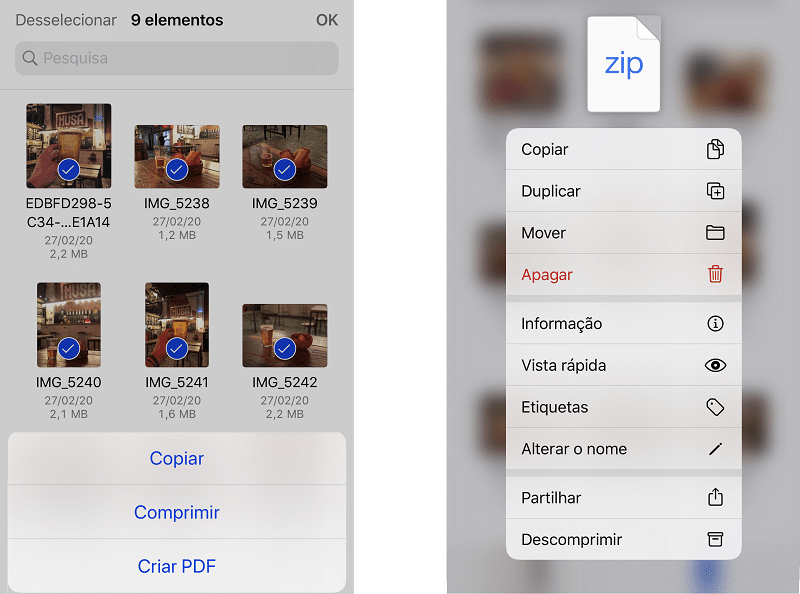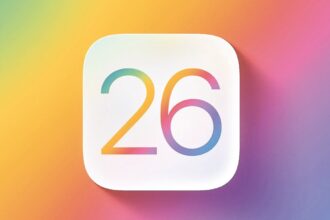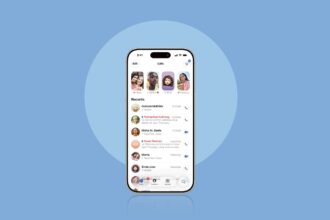Até há relativamente pouco tempo, abrir um ficheiro ZIP no iPhone ou no iPad, para extrair ficheiros como fotografias ou documentos, era impossível. Só com o iOS 11 é que isto passou a ser possível, mas é natural que alguns utilizadores ainda não saibam usar este recurso. Mais: além de abrir, também é possível zipar ficheiros. A única coisa de que fica impedido, é usar RAR – para isso vai ter mesmo de usar uma aplicação da loja, como a gratuita iZip. Para facilitar, dividimos este guia em três partes: abrir ZIP descarregados da Internet (via Safari, por exemplo), do Mail e ensinar a criá-los.
1 – Abrir ZIP descarregados a partir da Internet
Primeiro, nunca é demais lembrar que tenha cuidado ao fazer download de ficheiros da Internet, sobretudo a partir de fontes desconhecidas. É errado pensar que não há malware ou vírus para iPhone, e os ZIP podem ser um veículo perfeito para propagar ameaças. Descarregue apenas ficheiros deste género cujo conteúdo seja seguro.
Quando assim for, toque no link do ficheiro ZIP para download, o iOS mostra-lhe um pop-up no ecrã em que lhe pergunta: ‘Gostaria de descarregar “ficheiro.zip”?’ Toque em ‘Descarregar’ para iniciar o download. O ficheiro vai começar a ser transferido – para acompanhar o processo, basta tocar no ícone redondo com uma seta a contar para baixo que está ao lado do campo do endereço Web, em cima – é-lhe mostrada uma janela de diálogo com esta informação.
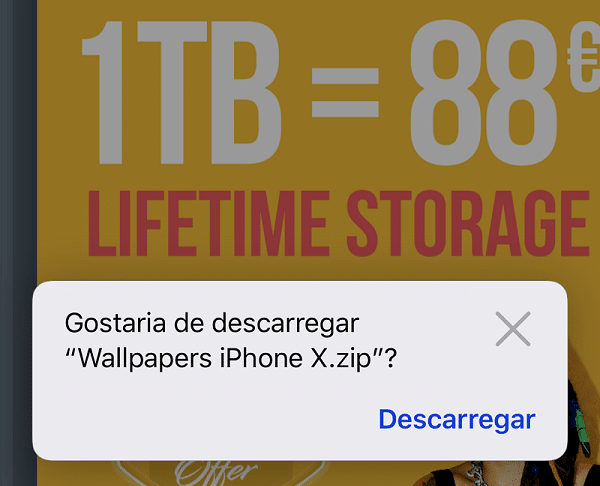
Assim que estiver concluído, toque no nome do ficheiro nesta mesma janela, para ser levado até à pasta de Ficheiros do iOS onde foi guardado; navegue pela pasta até encontrar o ficheiro ZIP que acabou de descarregar; se tiver com dificuldade em encontrar, toque no botão ‘Recentes’, em baixo, para que lhe sejam mostrados os últimos ficheiros a entrar nesta pasta – o ZIP deve ser o primeiro que aparece.
Toque no ícone do ficheiro em pouco segundos a extracção do conteúdo é feita, sendo criada uma pasta normal em que pode tocar para ver o que estava guardado no ZIP.
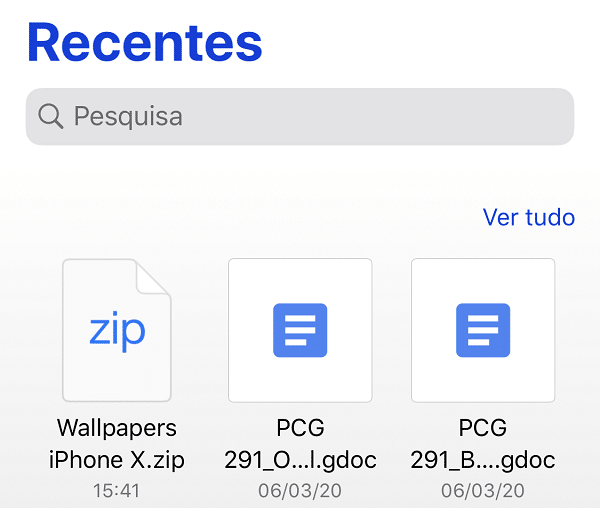
2 – Abrir um ZIP enviado por e-mail
Estes passos funcionam tanto para a app Mail do iOS como para a oficial do Gmail, que pode ser descarregada da App Store (basta procurar por Gmail). Quando receber um anexo ZIP, dê-lhe um primeiro toque para fazer o download do servidor – só depois, quando já não tiver a indicação a azul no ‘Toque para descarregar’ é que pode fazer a transferência para o iPhone ou iPad.
Mantenha o dedo pressionado sobre o ficheiro até que apareça um menu com três opções: aqui, escolha ‘Partilhar’ e depois em ‘Guardar em Ficheiros’. Se não estiver visível, entre em ‘Editar ações’ e ligue-a; depois disto, fica imediatamente disponível no menu anterior. Escolha-a e, no menu com várias pastas que aparece (no nosso caso estão também as pastas que temos na iCloud, no Dropbox e no Google Drive), seleccione ‘No meu iPhone’ ou ‘iCloud Drive’. Escolha a pasta onde quer guardar e, para finalizar, toque em ‘Guardar’, no canto superior direito.
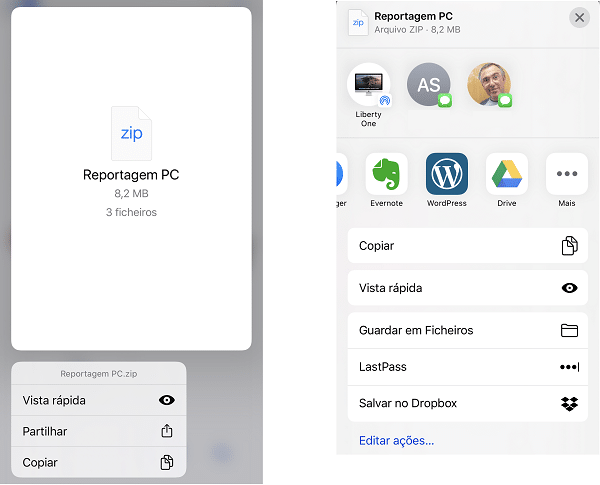
Para ver o que acabou de descarregar, abra a app ‘Ficheiros’ e entre na pasta para onde mandou o download. Basta fazer o mesmo que no final do passo anterior para ver os ficheiros.
Neste caso, se não quiser guardar o ZIP e apenas ver os ficheiros que estão lá dentro, ainda no email que recebeu, mantenha o ficheiro pressionado com o dedo e escolha a opção ‘Vista Rápida’ e depois toque em ‘Pré-visualizar conteúdo’ – se foram ficheiros compatíveis com o iPhone, como fotografias, pode vê-las em formato de slideshow; também é possível ver o conteúdo do ZIP – toque no ícone dos três pontinhos e tracinhos que está no canto inferior direito da janela do slideshow.
3 – Criar um ficheiro ZIP no iOS a partir de vários ficheiros
Este recurso vai ser útil quando tiver de enviar vários ficheiros a alguém, para não ter de o estar a fazer um a um. A primeira coisa a fazer é juntar todos numa pasta, uma vez que isto só pode ser feito a partir de um directório e vai ter de fazer a partir da app ‘Ficheiros’. Se o que quiser zipar forem fotos da galeria do iPhone, tem de as exportar para uma pasta desta aplicação.
Para fazer isto, entre em ‘Fotografias’ e no álbum onde estão as imagens a zipar, escolha ‘Seleccionar’, escolha as fotos e depois toque no botão de partilha do canto inferior esquerdo da interface; aparece o nosso conhecido menu com várias opções e a que queremos é ‘Guardar em Ficheiros’, que está mais em baixo. Mais uma vez tem de escolher uma pasta (ou pode criar uma, se tocar no ícone azul que está no topo da janela) e confirmar a partilha em ‘Guardar’.
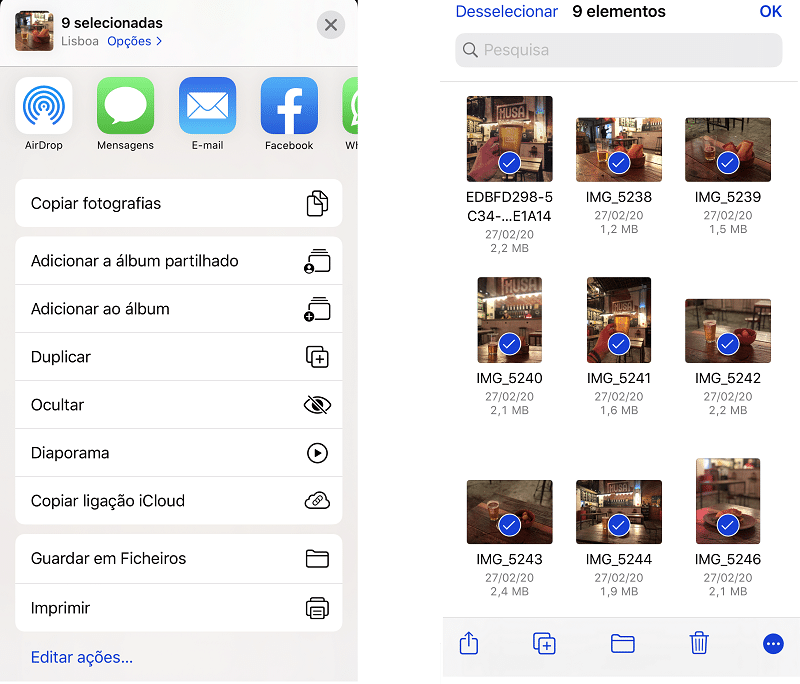
De volta à app Ficheiros, navegue até à pasta onde estão as fotografias, toque em ‘Seleccionar’, faça a sua escolha (ou então carregue logo em ‘Tudo’) e, em baixo, à direita, toque no ícone azul com três pontos brancos. Aqui, basta escolher ‘Comprimir’ para que, na mesma pasta, apareça um ZIP chamado ‘Arquivo’ – para mudar o nome, mantenha o ficheiro pressionado e, no menu que aparece, seleccione ‘Alterar o nome’.